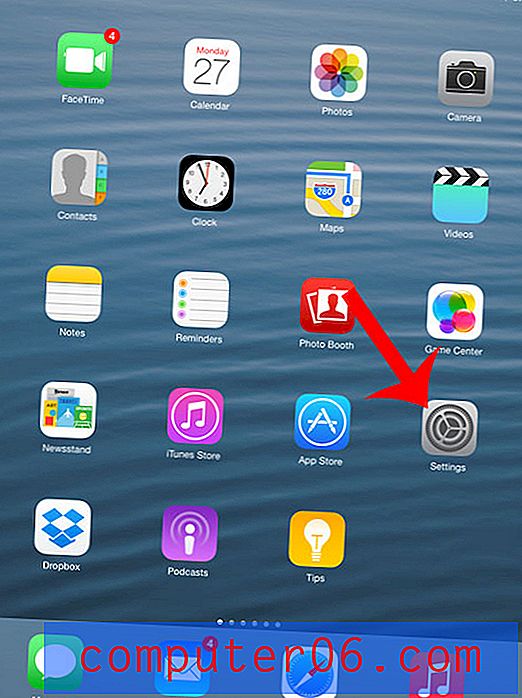Recensione di LastPass
4.5 su 5
Un gestore di password completo prezzo
4.5 su 5
A partire da $ 36 / anno, piano gratuito utilizzabile offerto facilità d'uso
4.5 su 5
Intuitivo e facile da usare supporto
4 su 5
Aiuto video, supporto biglietti
Riepilogo rapido
Gran parte di ciò che facciamo oggi è online: bancario e commerciale, consumare media, chattare con gli amici e giocare. Ciò crea molti account e abbonamenti e ognuno richiede una password. Per gestire tutto, alcune persone usano la stessa semplice password per ogni sito, mentre altre conservano le loro password in un foglio di calcolo o su un pezzo di carta nel cassetto della scrivania o negli appunti sul monitor. Tutte queste sono cattive idee.
Il modo migliore per gestire le password è con un gestore di password e LastPass è un buon metodo, soprattutto se stai cercando una soluzione gratuita. È disponibile per Mac, Windows, Linux, iOS, Android e Windows Phone e le estensioni sono disponibili per la maggior parte dei browser Web. L'ho usato e lo consiglio.
Il software è in circolazione da un po 'di tempo e ha buone recensioni. Poiché la categoria di gestione delle password è diventata più affollata, LastPass ha apportato modifiche per stare al passo con la concorrenza, soprattutto da quando è stata acquisita da LogMeIn nel 2015. Il prezzo dell'app è stato aumentato (da $ 12 / anno nel 2016 a $ 36 / anno nel 2019 ), la sua interfaccia è stata aggiornata e il modo in cui viene gestito il supporto è cambiato. Tutto ciò è stato controverso con alcuni utenti a lungo termine, ma in generale LastPass rimane un prodotto di qualità.
Nonostante l'aumento dei prezzi, LastPass continua a offrire un piano gratuito molto capace, probabilmente il migliore del settore. Non c'è limite al numero di password che puoi gestire o al numero di dispositivi che puoi sincronizzare anche. Ti consente di generare password complesse, condividerle con altri, tenere note sicure e controllare lo stato delle tue password. Questo è tutto ciò di cui molti utenti hanno bisogno.
La compagnia offre anche un piano Premium per $ 36 all'anno e un piano Famiglia per $ 48 all'anno (che supporta fino a sei membri della famiglia). Questi piani includono opzioni di sicurezza e condivisione più avanzate, 1 GB di spazio per l'archiviazione dei file, la possibilità di inserire password nelle applicazioni Windows e il supporto prioritario. È disponibile una prova gratuita di 30 giorni, così come un piano Team per $ 48 / anno / utente insieme ad altri piani aziendali e aziendali.
Cosa mi piace
- Full-optional
- Eccellente sicurezza
- Piano gratuito utilizzabile
- Controllo della password di Security Challenge
- Il piano Premium non offre abbastanza valore
- Il supporto non è più quello di una volta
LastPass
Valutazione complessiva: 4, 4 su 5 desktop / mobile, $ 36 all'anno Visita il sitoNavigazione veloce
// Perché dovresti fidarti di me?
// Recensione LastPass: Cosa c'è dentro per te?
// Ragioni alla base delle mie recensioni e valutazioni
// Alternative a LastPass
// Conclusione
Perché dovresti fidarti di me?
Mi chiamo Adrian Try e uso password manager da oltre un decennio. Ho usato LastPass per cinque o sei anni a partire dal 2009, sia come individuo che come membro del team. I miei manager sono stati in grado di darmi l'accesso ai servizi Web senza che io conoscessi le password e di rimuovere l'accesso quando non ne avevo più bisogno. E quando le persone passavano a un nuovo lavoro, non c'erano dubbi su chi condividessero le password.
Ho impostato identità utente diverse per i miei diversi ruoli, in parte perché rimbalzavo tra tre o quattro diversi ID Google. Ho impostato i profili corrispondenti in Google Chrome in modo che qualunque lavoro facessi avessi i segnalibri, le schede aperte e le password salvate appropriate. La modifica della mia identità di Google cambierebbe automaticamente i profili LastPass. Non tutti i gestori di password sono così flessibili.
Da allora utilizzo il portachiavi iCloud di Apple che mi consente di sincronizzare le mie password su tutti i miei dispositivi gratuitamente, qualcosa che il piano gratuito di LastPass non ha fatto al momento ma lo fa ora. Scrivere questa serie di recensioni sui gestori di password è il benvenuto perché mi dà l'opportunità di vedere come è cambiato il panorama, quali funzionalità sono ora offerte da app con funzionalità complete e quale programma soddisfa meglio le mie esigenze.
Quindi ho effettuato l'accesso a LastPass per la prima volta in molti anni e sono stato soddisfatto di vedere che tutte le mie password sono ancora lì. L'app Web ha un aspetto diverso e ha nuove funzionalità. Ho installato le estensioni del browser e le ho analizzate nel giro di una settimana circa. Continua a leggere per vedere se è il miglior gestore di password per te.
Recensione LastPass: Cosa c'è per te?
LastPass mira a proteggere le tue password e le tue informazioni private e le elencherò nelle seguenti otto sezioni. In ogni sottosezione, esplorerò ciò che offre l'app e quindi condividerò il mio approccio personale.
1. Memorizza in modo sicuro le tue password
Il posto migliore per le tue password non è su un foglio di carta, un foglio di calcolo, la nostra memoria. È un gestore di password. LastPass memorizzerà in modo sicuro le tue password sul cloud e le sincronizzerà con tutti i dispositivi che utilizzi, in modo che siano disponibili quando e dove ne hai bisogno.

Ma non è come mettere tutte le uova nello stesso paniere? Cosa succede se il tuo account LastPass è stato violato? Non avrebbero accesso a tutti gli altri account? Questa è una preoccupazione valida. Ma credo che usando ragionevoli misure di sicurezza, i gestori di password siano i luoghi più sicuri per archiviare informazioni sensibili.
Le buone pratiche di sicurezza iniziano con la scelta di una password master LastPass forte e la sua protezione. Questo è importante perché sei l'unico che conosce la password principale. Perdere la tua password principale è come perdere le chiavi della tua cassaforte. Assicurati che non accada, perché in tal caso, LastPass non sarà in grado di aiutarti. Non conoscono la tua password principale o non hanno accesso alle tue informazioni, e questa è una buona cosa. Anche se LastPass è stato violato, i tuoi dati sono al sicuro perché senza la password principale sono crittografati in modo sicuro.
Ho letto centinaia di recensioni degli utenti di LastPass e non crederesti a quante persone hanno dato al supporto LastPass il punteggio più basso possibile perché non potevano aiutarle quando hanno perso la propria password principale! Ovviamente non è giusto, anche se sono d'accordo con la frustrazione di quegli utenti. Quindi scegli una password principale memorabile!
Per ulteriore sicurezza, LastPass utilizza l'autenticazione a due fattori (2FA). Quando si tenta di accedere a un dispositivo sconosciuto, si riceverà un codice univoco via e-mail in modo da poter confermare che si sta effettivamente effettuando l'accesso. Gli abbonati Premium ottengono ulteriori opzioni 2FA.
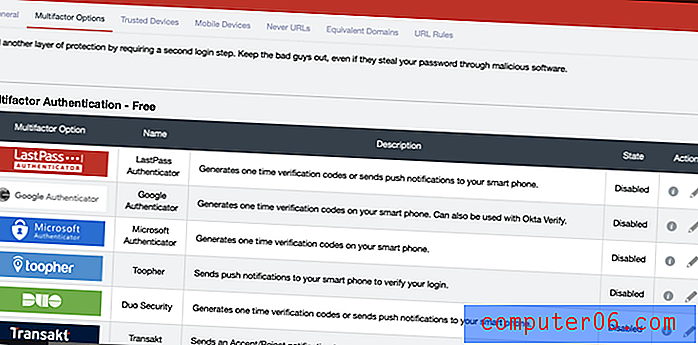
Come si inseriscono le password in LastPass? L'app li imparerà ogni volta che accedi, oppure puoi inserirli manualmente nell'app.
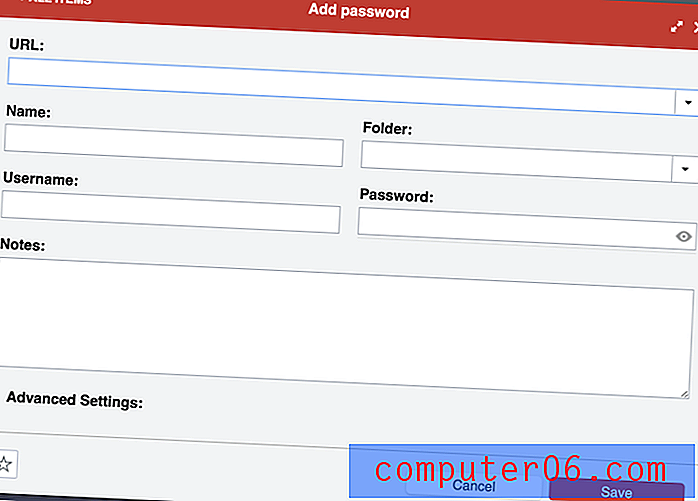
Esistono anche numerose opzioni di importazione che ti consentono di inserire le password memorizzate in un altro servizio.
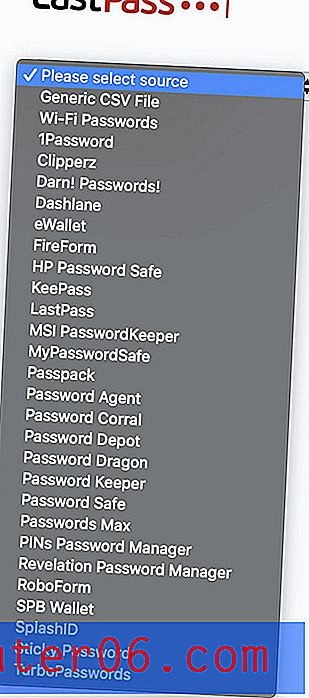
Questi non vengono importati direttamente dall'altra app. Dovrai prima esportare i tuoi dati in un file CSV o XML.
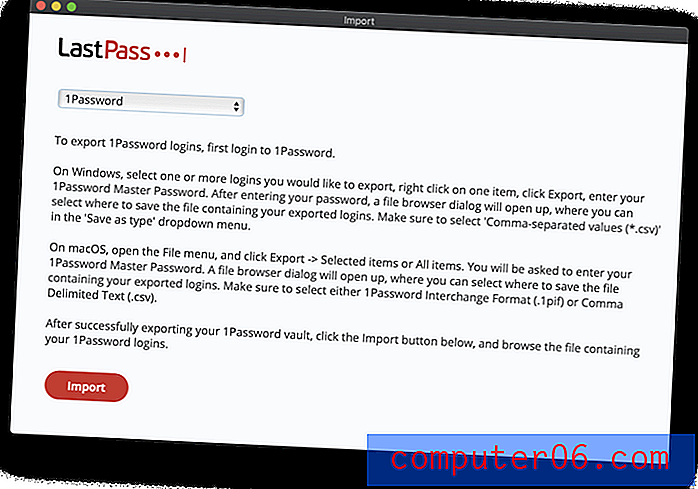
Infine, LastPass offre diversi modi per organizzare le password. Puoi farlo impostando le cartelle o se alcune delle tue password sono correlate ai diversi ruoli che hai, puoi impostare le identità. L'ho trovato particolarmente utile quando avevo un ID Google diverso per ciascun ruolo.
Il mio approccio personale: più password hai, più è difficile gestirle. Questo può far venire la tentazione di compromettere la nostra sicurezza online, scrivendoli da qualche parte in cui altri possono trovarli o rendendoli tutti semplici o uguali in modo che siano più facili da ricordare. Ciò può causare disastri, quindi utilizzare un gestore di password. LastPass è sicuro, ti consente di organizzare le tue password in diversi modi e le sincronizzerà su ogni dispositivo in modo da averle quando ne hai bisogno.2. Generare password complesse e uniche per ciascun sito Web
Le password deboli facilitano l'hacking dei tuoi account. Le password riutilizzate indicano che se uno dei tuoi account viene violato, anche il resto è vulnerabile. Proteggiti utilizzando una password unica e sicura per ogni account. Se lo desideri, LastPass può generarne uno ogni volta.
Il sito Web LastPass offre dieci suggerimenti per la creazione delle password migliori. Li riassumerò:
- Utilizzare una password univoca per ciascun account.
- Non utilizzare informazioni di identificazione personale nelle tue password come nomi, compleanni e indirizzi.
- Utilizzare password lunghe almeno 12 cifre e contenenti lettere, numeri e caratteri speciali.
- Per creare una password principale memorabile, prova a usare frasi o testi del tuo film o brano preferito con alcuni caratteri casuali aggiunti in modo imprevedibile.
- Salva le tue password in un gestore di password.
- Evita password deboli e comunemente usate come asd123, password1 o Temp !. Invece, usa qualcosa come S & 2x4S12nLS1 *, & s $, 49915w5 $ oYmH.
- Evita di utilizzare le informazioni personali per rispondere alle domande di sicurezza: chiunque può scoprire il nome da nubile di tua madre. Invece, genera una password complessa con LastPass e salvala come risposta alla domanda.
- Evita di usare password simili che differiscono per un solo carattere o parola.
- Cambia le tue password quando hai un motivo per, come quando le hai condivise con qualcuno, un sito Web ha subito una violazione o lo usi da un anno.
- Non condividere mai le password via e-mail o SMS. È più sicuro condividerli utilizzando LastPass (vedi sotto).
Con LastPass puoi creare automaticamente una password unica e sicura e non devi mai digitarla o ricordarla, perché LastPass lo farà per te.
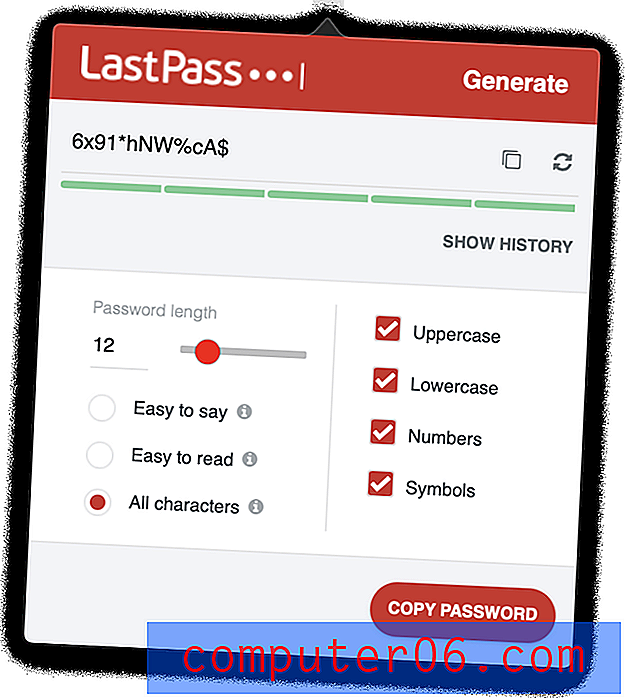
Puoi specificare che la password è facile da dire ...
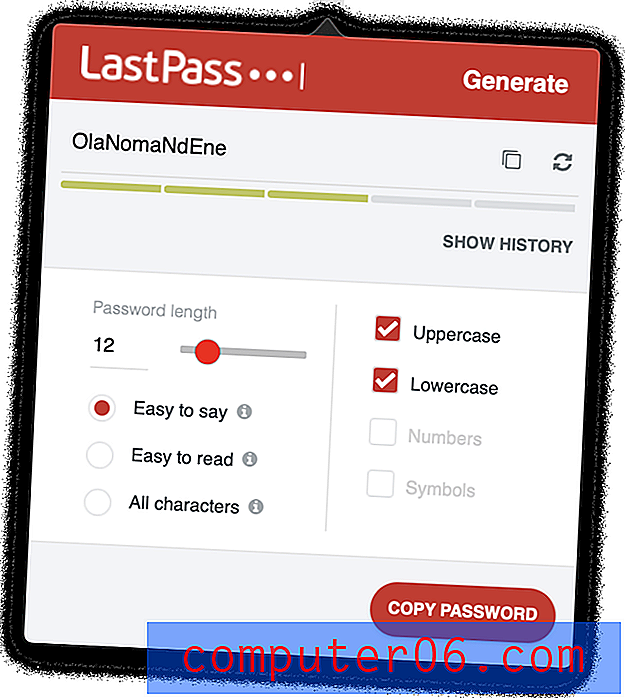
... o facile da leggere, per rendere la password più facile da ricordare o digitare quando necessario.
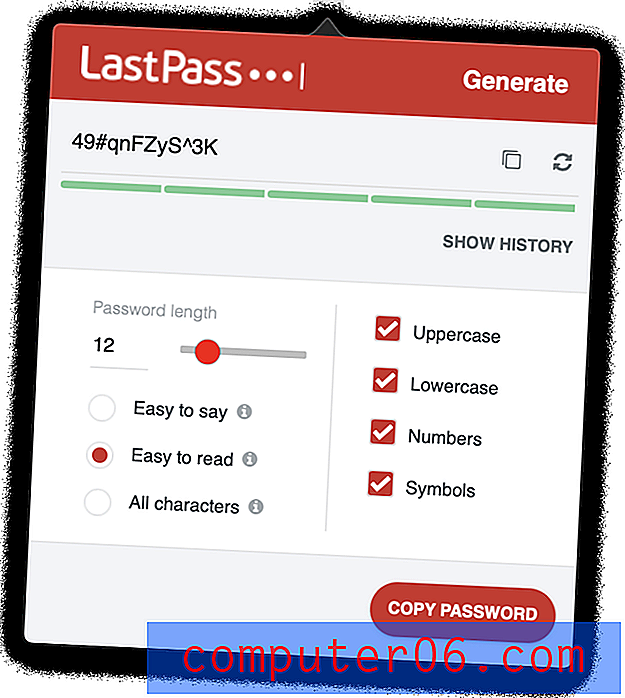
La mia opinione personale: siamo tentati di usare password deboli o di riutilizzare le password per rendere più facile ricordarle. LastPass rimuove quella tentazione ricordandole e digitandole per te e si offre di creare una password sicura per te ogni volta che crei un nuovo account.
3. Accedi automaticamente ai siti Web
Ora che hai password lunghe e sicure per tutti i tuoi servizi web, apprezzerai LastPass che le riempirà per te. Non c'è niente di peggio che provare a digitare una password lunga e complessa quando tutto ciò che puoi vedere sono gli asterischi. Se installi l'estensione del browser LastPass, tutto accadrà proprio lì nella pagina di accesso. Se hai più account, LastPass mostrerà un menu di opzioni.
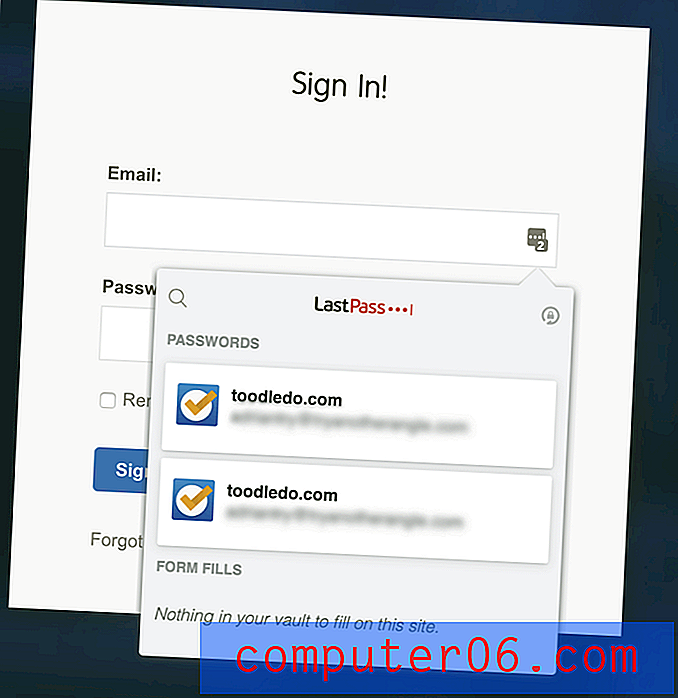
Il modo più semplice per installare le estensioni è con LastPass Universal Installer per il tuo sistema operativo. Ciò installerà automaticamente LastPass in ogni browser del tuo sistema e aggiungerà alcune funzionalità che ti perderai se installi manualmente l'estensione del browser.
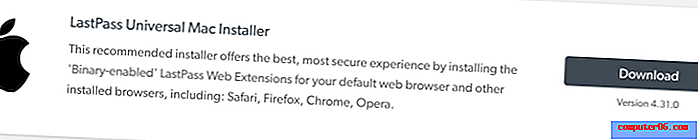
Ti verrà offerta una scelta di browser. Probabilmente vorrai lasciarli tutti selezionati in modo che LastPass possa inserire le tue password qualunque tu stia usando.
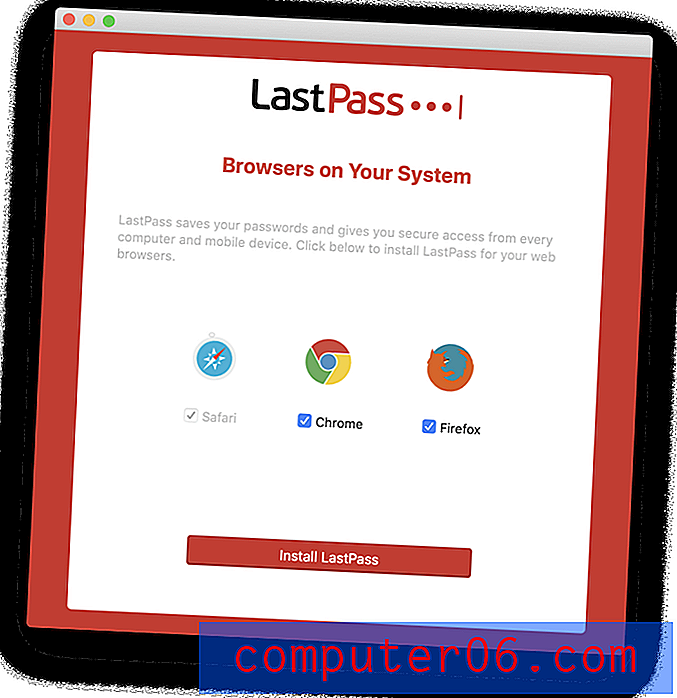

Quindi dovrai accedere al tuo account LastPass su ciascun browser. Potrebbe anche essere necessario attivare prima l'estensione, come ho fatto con Google Chrome.
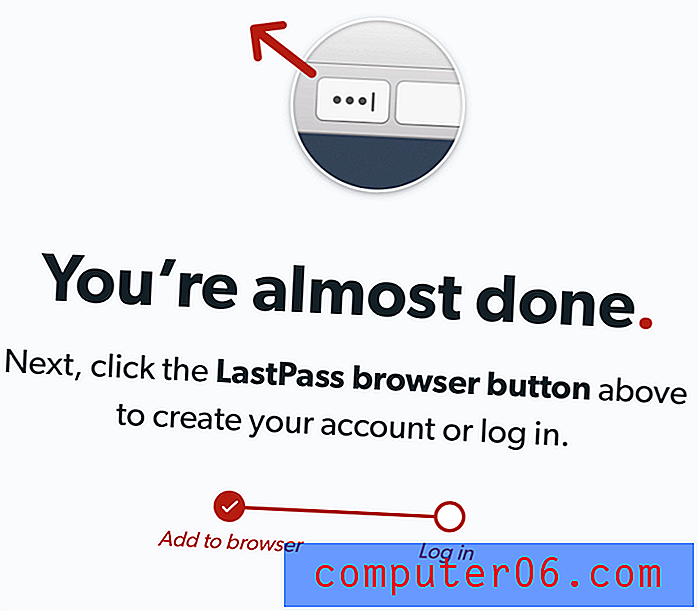
Una preoccupazione: il programma di installazione per Mac ha ancora solo 32 bit e non funzionerà con macOS Catalina. Presumo che LastPass lo risolverà molto presto.
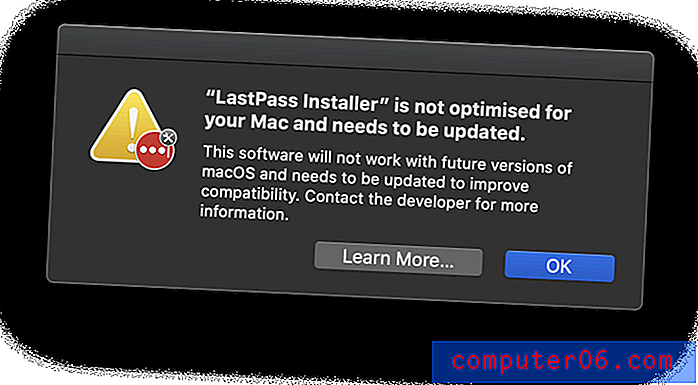
Potresti essere preoccupato per LastPass che digita automaticamente la password, in particolare per i conti finanziari. Non vorrai che ciò accadesse se qualcun altro prende in prestito il tuo computer. Puoi configurare l'app in modo che richieda la tua password principale ogni volta che accedi a un sito, ma ciò potrebbe diventare noioso. Invece, configura i tuoi account più sensibili per richiedere un re-prompt della password.
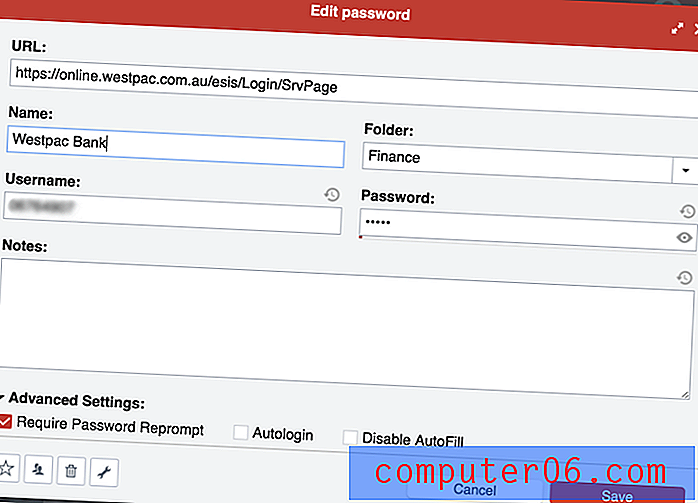
Il mio approccio personale: le password complesse non sono più difficili o richiedono tempo. LastPass li digiterà per te. Per maggiore sicurezza, è possibile richiedere che la password principale sia digitata prima di farlo. Questo è il migliore dei due mondi.
4. Concedi l'accesso senza condividere le password
Invece di condividere le password su un pezzo di carta o un messaggio di testo, fallo in modo sicuro usando LastPass. Anche l'account gratuito può farlo.
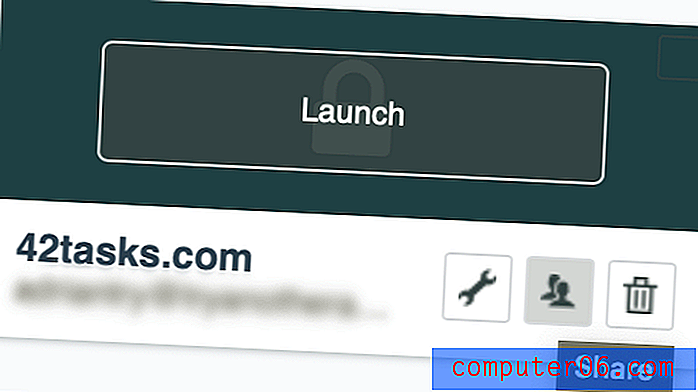
Si noti che è possibile che il destinatario non sia in grado di visualizzare la password. Ciò significa che potranno accedere al sito Web, ma non condividere la password con altri. Immagina di poter condividere la tua password Netflix con i tuoi figli sapendo che non possono trasmetterla a tutti i loro amici.
Il Centro di condivisione ti mostra a colpo d'occhio quali password hai condiviso con gli altri e quali hanno condiviso con te.

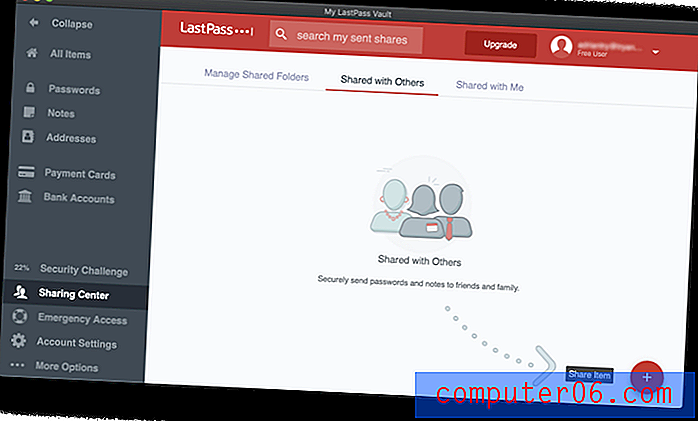
Se stai pagando per LastPass, puoi semplificare le cose condividendo intere cartelle. Potresti avere una cartella Famiglia in cui inviti i familiari e cartelle per ciascun team con cui condividi le password. Quindi per condividere una password, la aggiungeresti semplicemente alla cartella giusta.
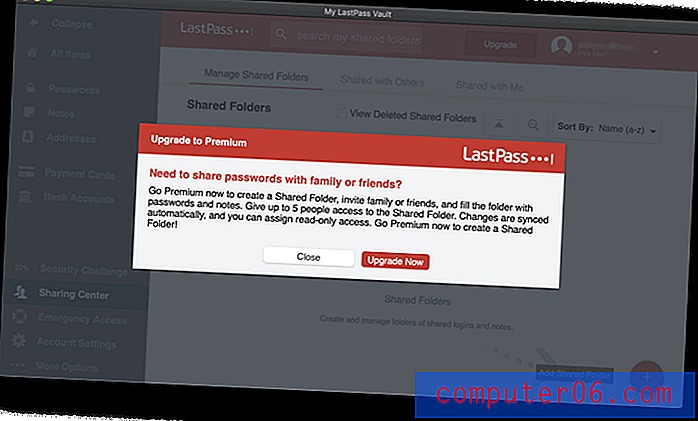
Il mio approccio personale: man mano che i miei ruoli in vari team si sono evoluti nel corso degli anni, i miei manager sono stati in grado di concedere e revocare l'accesso a vari servizi web. Non ho mai avuto bisogno di conoscere le password, sarei solo automaticamente connesso durante la navigazione sul sito. Ciò è particolarmente utile quando qualcuno lascia una squadra. Poiché non hanno mai saputo per prima cosa le password, rimuovere il loro accesso ai servizi Web è facile e sicuro.
5. Accedi automaticamente alle app su Windows
Non sono solo i siti Web a richiedere password. Molte applicazioni richiedono anche il login. Se sei un utente Windows e un cliente pagante, LastPass può gestirlo anche tu.
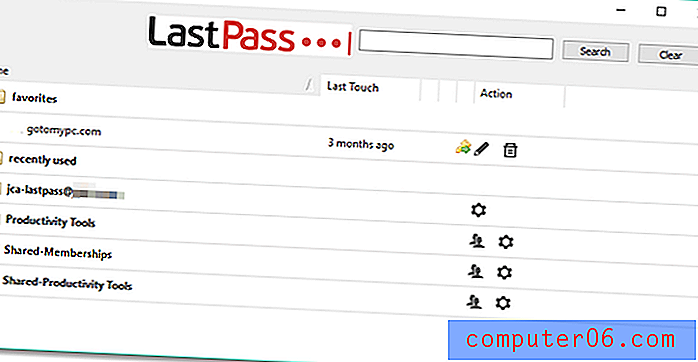
Il mio approccio personale: questo è un grande vantaggio per il pagamento degli utenti Windows. Sarebbe bello se anche gli utenti Mac paganti potessero accedere automaticamente alle loro applicazioni.
6. Compilare automaticamente i moduli Web
Una volta che sei abituato a LastPass digitando automaticamente le password per te, portalo al livello successivo e fallo compilare anche i tuoi dati personali e finanziari. La sezione Indirizzi di LastPass ti consente di archiviare le tue informazioni personali che verranno compilate automaticamente durante gli acquisti e la creazione di nuovi account, anche quando si utilizza il piano gratuito.
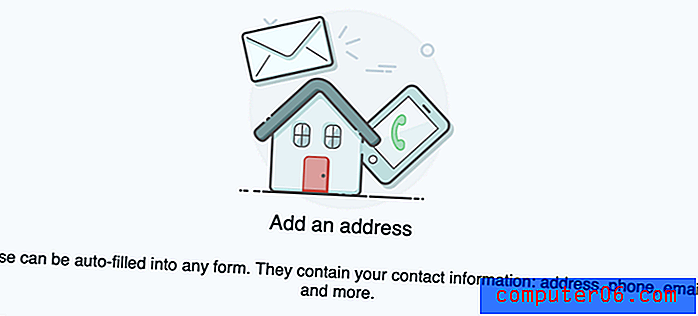
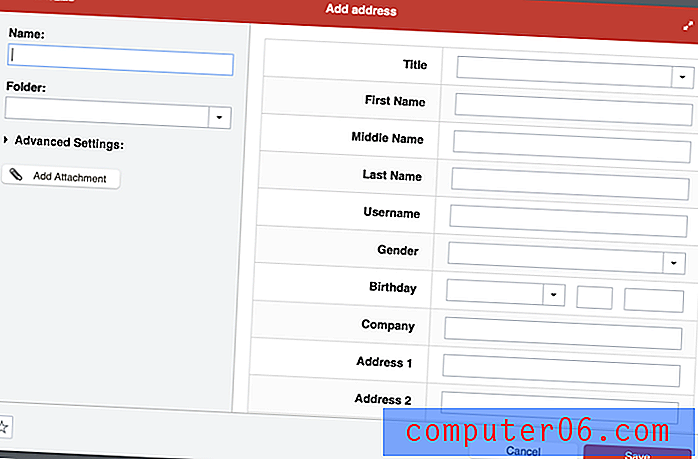
Lo stesso vale per la sezione Carte di pagamento ...
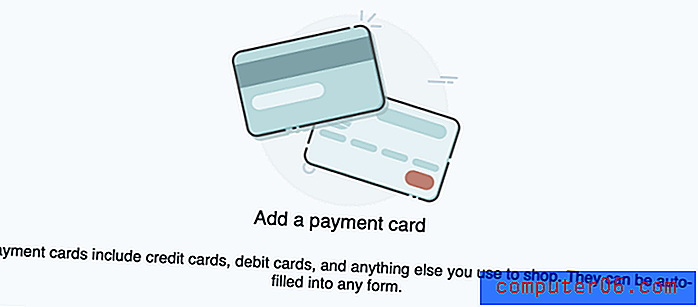
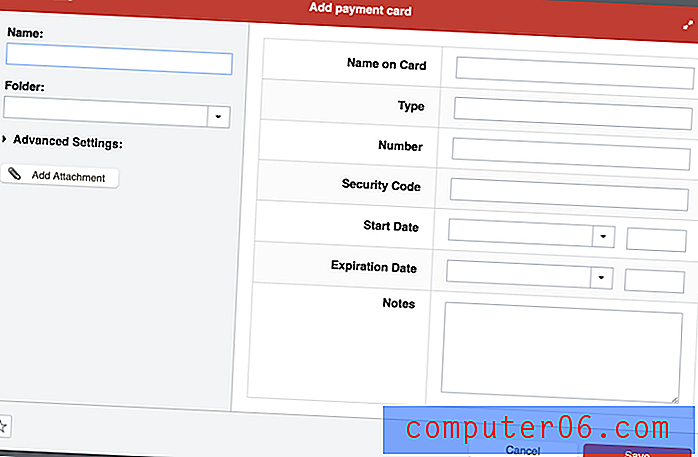
... e la sezione Conti bancari .
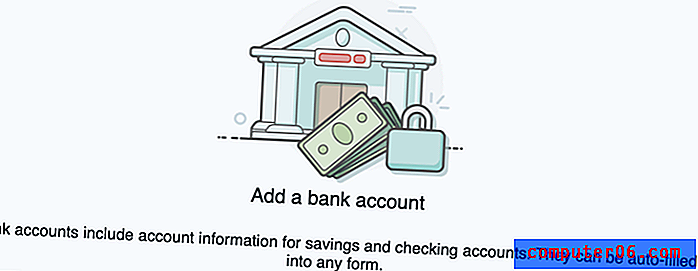
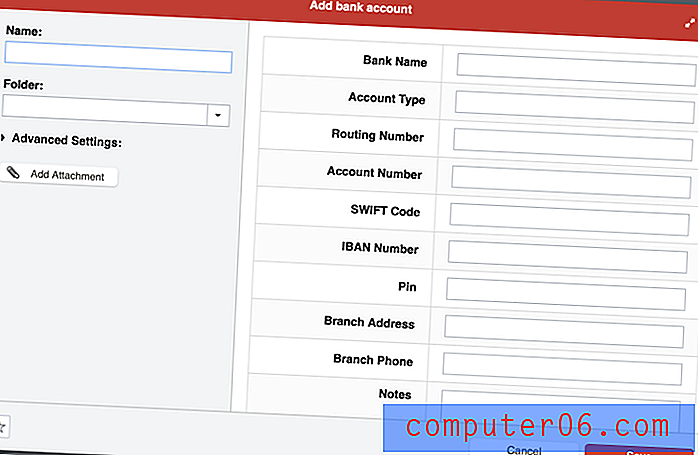
Ho provato a creare alcuni dettagli personali nell'app LastPass, ma per qualche motivo ha continuato a scadere. Non sono sicuro di quale fosse il problema.

Così ho aperto il mio deposito LastPass in Google Chrome e ho aggiunto correttamente un indirizzo e i dettagli della carta di credito. Ora, quando devo compilare un modulo, LastPass si offre di farlo per me.
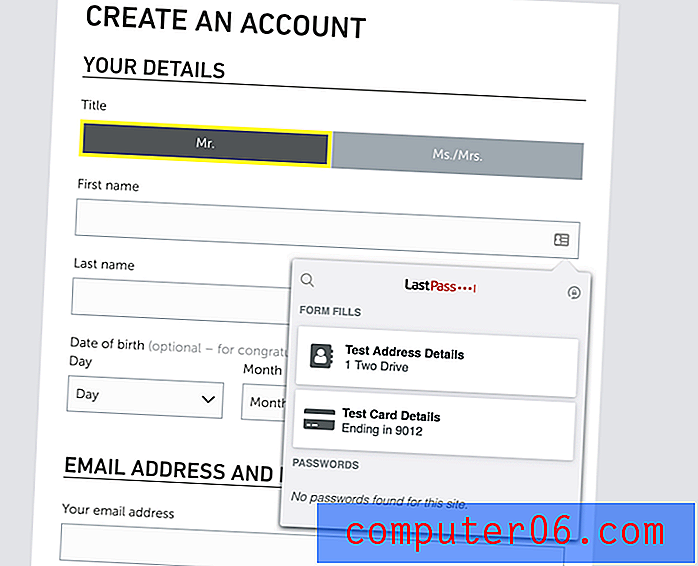
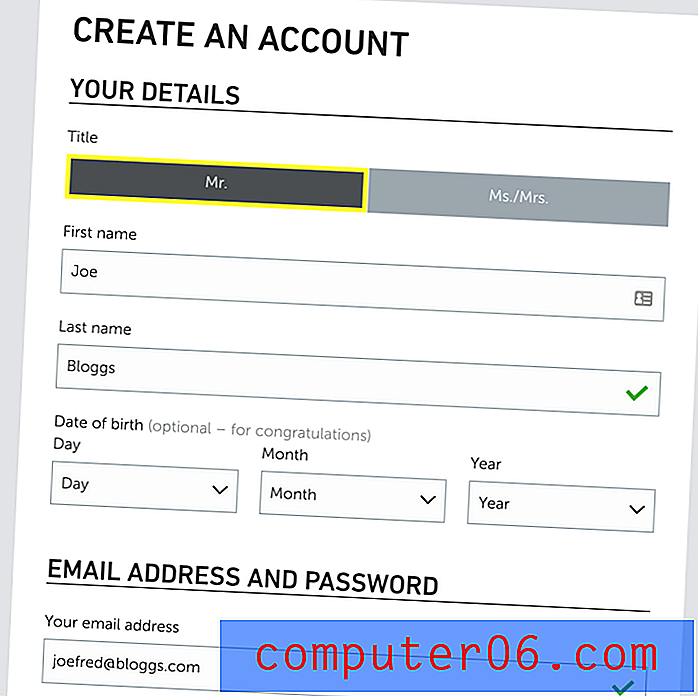
Il mio approccio personale: la compilazione automatica dei moduli è il passaggio logico successivo dopo l'utilizzo di LastPass per le password. È lo stesso principio applicato a una più ampia gamma di informazioni sensibili e ti farà risparmiare tempo nel lungo periodo.
7. Conservare in sicurezza documenti e informazioni privati
LastPass offre anche una sezione Note in cui è possibile archiviare informazioni private in modo sicuro. Pensalo come un quaderno digitale protetto da password in cui è possibile archiviare informazioni sensibili come numeri di previdenza sociale, numeri di passaporto e la combinazione nella cassaforte o nella sveglia.
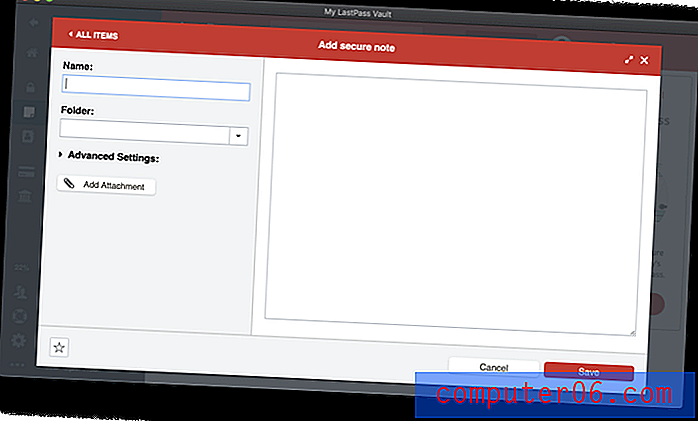
È possibile allegare file a queste note (nonché indirizzi, carte di pagamento e conti bancari, ma non password). Agli utenti gratuiti sono assegnati 50 MB per gli allegati di file e gli utenti Premium hanno 1 GB. Per caricare gli allegati utilizzando un browser Web, dovrai aver installato il programma di installazione universale LastPass "binary enabled" per il tuo sistema operativo.
Infine, esiste una vasta gamma di altri tipi di dati personali che possono essere aggiunti a LastPass.
LastPass ora ti consente di archiviare altri 13 tipi di dati personali. Questi includono elementi logici come patenti di guida, passaporti e numeri di previdenza sociale. Ci sono anche alcuni strani, come accessi a database e server e licenze software. Ho dovuto ricorrere a Google per ricordarmi cos'è una chiave SSH. Quando si crea un'istanza di un tipo di elemento, quel tipo viene visualizzato nel menu a sinistra, che scorre se necessario. (PCMag Australia)

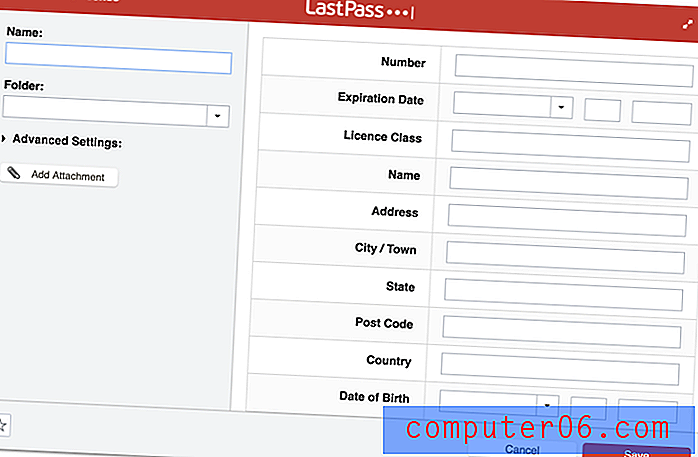
Questi devono essere compilati manualmente, anziché semplicemente scattare una foto, ma è possibile aggiungere una foto, ad esempio, della patente di guida come allegato al file.
La mia opinione personale: probabilmente hai molte informazioni e documenti sensibili che vorresti avere disponibili in ogni momento, ma nascosti da occhi indiscreti. LastPass è un buon modo per raggiungere questo obiettivo. Fai affidamento sulla sua solida sicurezza per le tue password: i tuoi dati e documenti personali saranno protetti in modo simile.
8. Valuta le tue password con "Security Challenge"
Infine, puoi eseguire un controllo della sicurezza della tua password usando la funzione Security Challenge di LastPass.
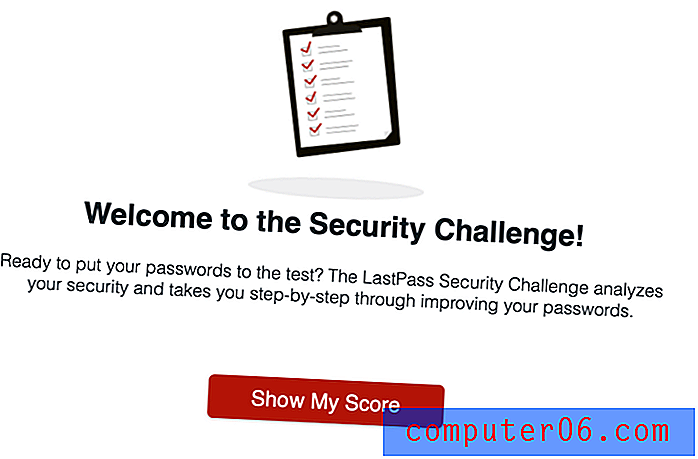
Questo passerà attraverso tutte le tue password alla ricerca di problemi di sicurezza, tra cui:
- password compromesse,
- password deboli,
- password riutilizzate e
- vecchie password.
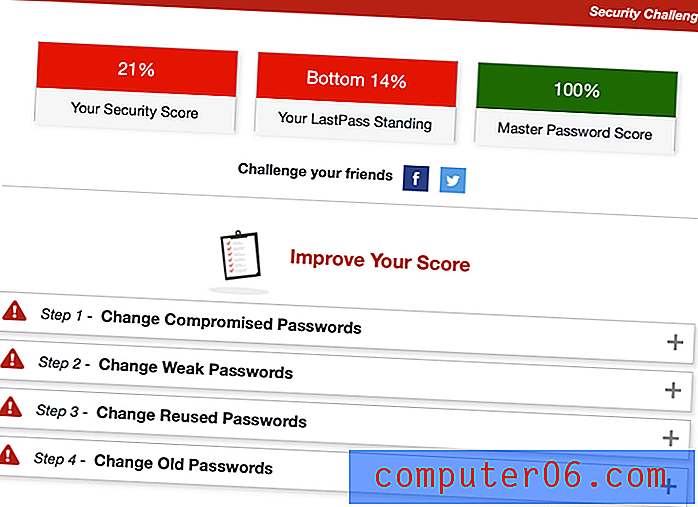
Ho eseguito una sfida di sicurezza sul mio account e ho ricevuto tre punteggi:
- Punteggio di sicurezza: 21% - Ho molto lavoro da fare.
- LastPass in piedi: 14% - 86% degli utenti di LastPass stanno facendo meglio di me!
- Password principale: 100% - la mia password è forte.
Perché il mio punteggio è così basso? In parte perché non uso LastPass da molti anni. Ciò significa che tutte le mie password sono "vecchie", perché anche se le ho modificate di recente, LastPass non lo sa. Una seconda preoccupazione sono le password duplicate, e in effetti di tanto in tanto riutilizzo la stessa password, anche se non la stessa password per ogni sito. Ho bisogno di migliorare qui.
Infine, 36 delle mie password sono per siti che sono stati compromessi. Ciò non significa che la mia password sia stata necessariamente compromessa, ma è un buon motivo per cambiare la password per ogni evenienza. Ognuna di queste violazioni è avvenuta oltre sei anni fa e, nella maggior parte dei casi, ho già cambiato la password (anche se LastPass non lo sa).
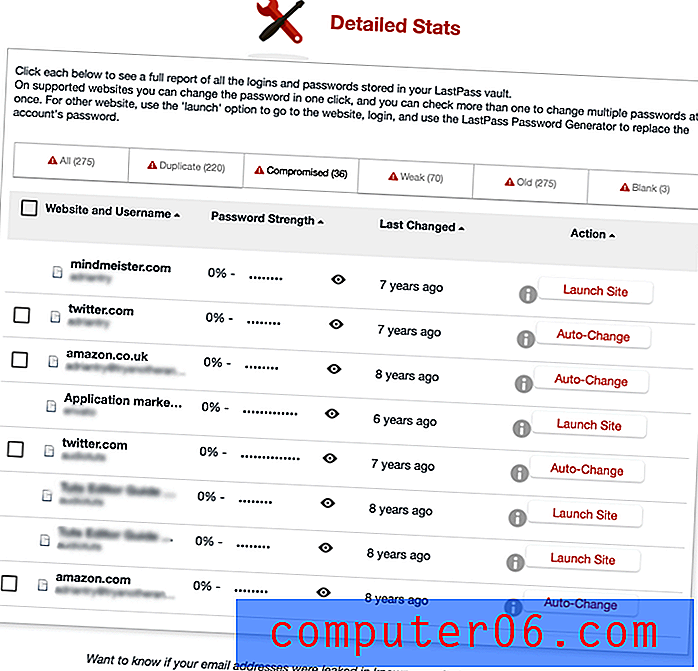
Come Dashlane, LastPass si offre di cambiare automaticamente le password di alcuni siti per me, il che è incredibilmente utile e persino disponibile per coloro che utilizzano il piano gratuito.
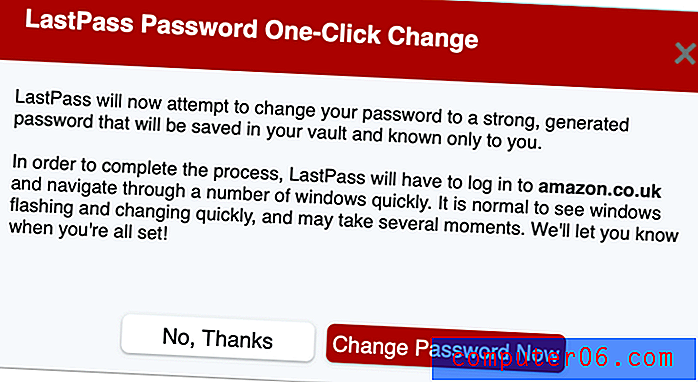
Il mio approccio personale: solo perché inizi a utilizzare un gestore di password non significa che puoi diventare compiaciuto della sicurezza. LastPass ti aiuta a identificare i problemi di sicurezza, ti fa sapere quando dovresti cambiare una password e in molti casi la cambierà anche con la semplice pressione di un pulsante.
Ragioni alla base delle mie recensioni e valutazioni
Efficacia: 4.5 / 5
LastPass è un gestore di password completo e include utili funzioni come un cambia password, un controllo di Password Challenge e identità. Funziona praticamente su tutti i sistemi operativi desktop e mobili e browser web.
Prezzo: 4.5 / 5
LastPass offre il miglior piano gratuito di cui sono a conoscenza ed è la mia raccomandazione se è quello che stai cercando. Nonostante i significativi aumenti dei prezzi negli ultimi anni, i piani Premium e Family di LastPass sono ancora competitivi e vale la pena prendere in considerazione, anche se ti consiglio di dare un'occhiata anche alla concorrenza.
Facilità d'uso: 4.5 / 5
Una volta installato, LastPass è facile da usare e navigare. Esistono diversi modi per installare l'estensione del browser LastPass e perderai alcune importanti funzionalità che non usi il programma di installazione universale LastPass abilitato per i binari. Nella mia mente potrebbero renderlo un po 'più chiaro nella pagina dei download.
Supporto: 4/5
La pagina di supporto di LastPass offre articoli ricercabili e tutorial video che coprono "Inizia", "Esplora funzionalità" e "Strumenti di amministrazione". Gli utenti aziendali possono registrarsi per una formazione dal vivo gratuita. Sono inoltre disponibili un blog e un forum della comunità.
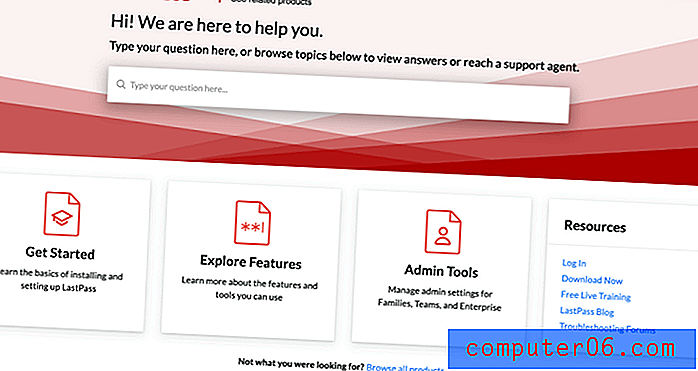
Puoi inviare un ticket di supporto, ma non ci sono link per farlo nella pagina di supporto. Per inviare un ticket, cerca nei file della guida "Come si crea un ticket?" quindi fai clic sul link "Contatta l'assistenza" nella parte inferiore della pagina. Questo sembra davvero che il team di supporto non voglia che tu li contatti.
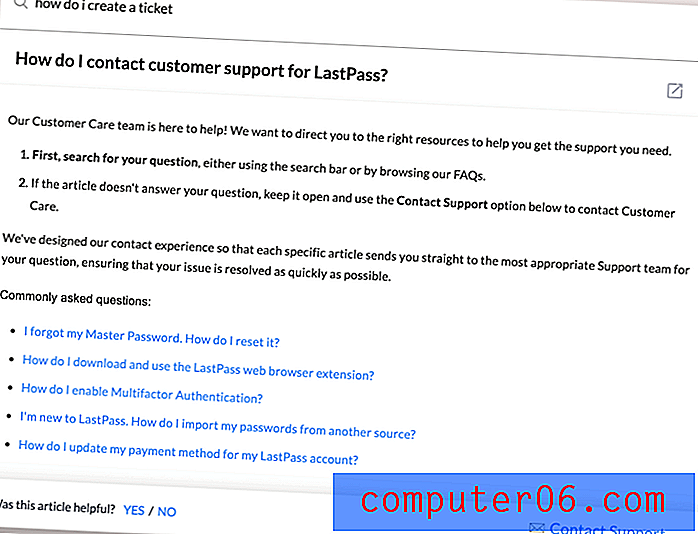
Guida e supporto telefonico non sono offerti, ma ciò non è insolito per un gestore di password. Nelle recensioni degli utenti, molti utenti a lungo termine si lamentano che il supporto non è così affidabile da quando LogMeIn ha iniziato a fornirlo.
Alternative a LastPass
Dashlane: Dashlane (Windows, Mac, Android, iOS, Linux) è un modo semplice e sicuro per archiviare e riempire password e informazioni personali. Gestisci fino a 50 password con la versione gratuita o paga $ 39, 96 all'anno per la versione premium. Leggi la nostra recensione completa qui.
1Password: AgileBits 1Password (Windows, Mac, Android, iOS, Linux) è un gestore di password premium completo che ricorderà e inserirà le password per te. Il piano personale costa $ 35, 88 / anno, la famiglia (inclusi 5 membri della famiglia) costa $ 59, 88 / anno e il piano del team $ 47, 88 / utente / anno. Non è offerto un piano gratuito. Leggi la nostra recensione completa di 1Password qui.
Roboform: Roboform (Windows, Mac, iOS, Android) è un compilatore di moduli e un gestore di password che memorizza in modo sicuro tutte le password e accede con un solo clic. È disponibile una versione gratuita che supporta password illimitate e il piano Everywhere da $ 23, 88 / anno offre la sincronizzazione su tutti i dispositivi (incluso l'accesso al Web), opzioni di sicurezza avanzate e supporto prioritario 24/7. Leggi la nostra recensione qui.
Sticky Password: Sticky Password (Windows, Mac, Android, iOS, Chrome, Firefox, Safari, Internet Explorer, Opera e altro) ti fa risparmiare tempo e ti protegge. Compila automaticamente i moduli online, genera password complesse e accede automaticamente ai siti Web visitati. La versione gratuita offre sicurezza con password senza sincronizzazione, backup e condivisione password. La versione Premium costa $ 29, 99 all'anno o $ 149, 99 di durata. Leggi la nostra recensione completa qui.
Keeper Password Manager: Keeper (Mac, Windows, Linux, iOS, Android, Chrome, Firefox, Safari, Internet Explorer, Edge, Opera) protegge le tue password e informazioni private per prevenire la violazione dei dati e migliorare la produttività dei dipendenti. Esistono numerosi piani disponibili, incluso un piano gratuito che supporta l'archiviazione illimitata delle password. Il piano di bundle massimo costa $ 59, 97 / anno. Leggi la nostra recensione dettagliata qui.
Abine Blur: Abine Blur protegge le tue informazioni private, incluse password e pagamenti. Oltre alla gestione delle password, offre anche e-mail mascherate, compilazione dei moduli e protezione del monitoraggio. È disponibile una versione gratuita e la versione Premium costa $ 39 / anno base o $ 99 / anno illimitato. Leggi la nostra recensione completa sulla sfocatura qui.
McAfee True Key: True Key (Windows, Mac, iOS, Android, Chrome, Firefox, Microsoft Edge) salva automaticamente e inserisce le password, quindi non è necessario. Una versione gratuita limitata ti consente di gestire 15 password e la versione premium da $ 19, 99 / anno gestisce password illimitate. Leggi la nostra recensione qui.
Conclusione
Se non stai già utilizzando un gestore di password, il primo passo potrebbe essere quello di utilizzarne uno gratuito e LastPass offre il miglior piano gratuito di cui sono a conoscenza. Senza pagare un centesimo, l'app gestirà un numero illimitato di password, le sincronizzerà su ogni dispositivo, genererà password complesse e uniche, memorizzerà informazioni sensibili e ti farà sapere quali password devono essere modificate. Questo è tutto ciò di cui la maggior parte degli utenti ha bisogno.
Con un buon piano gratuito, perché dovresti pagare per Premium? Sebbene l'archiviazione aggiuntiva e la sicurezza avanzata possano tentare un po ', sospetto che i piani Famiglia e Team offrano maggiori incentivi. La possibilità di impostare cartelle condivise è un enorme vantaggio qui.
Con significativi aumenti di prezzo negli ultimi anni, i piani Premium e Family di LastPass sono ora paragonabili a 1Password, Dashlane e altri, e alcuni concorrenti sono significativamente più economici. Ciò significa che non è più un chiaro vincitore per coloro che sono disposti a pagare per un gestore di password. Ti consiglio di approfittare dei periodi di prova di 30 giorni di diversi prodotti per vedere quale soddisfa meglio le tue esigenze.
Ottieni LastPass
0/5 (0 Recensioni)